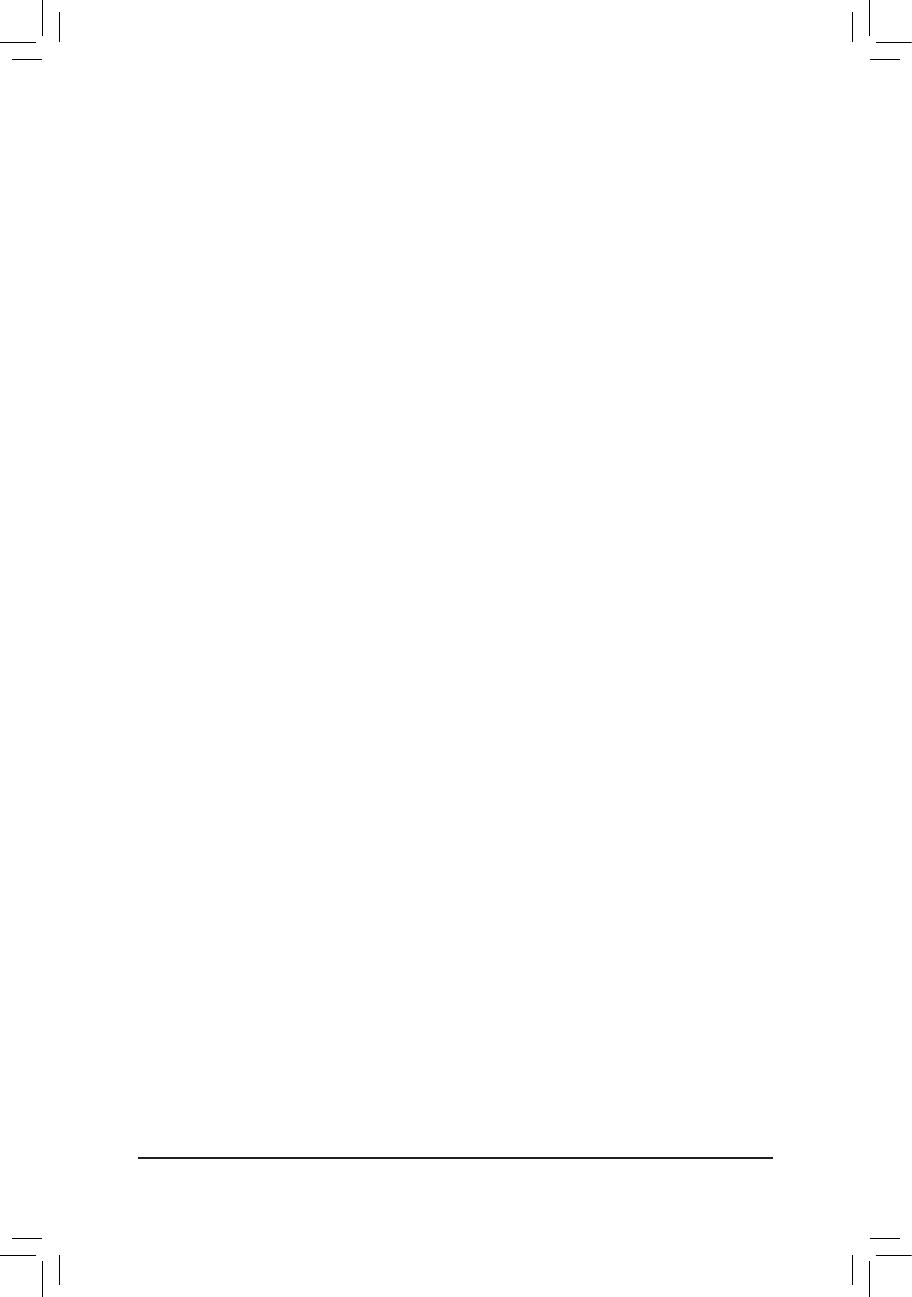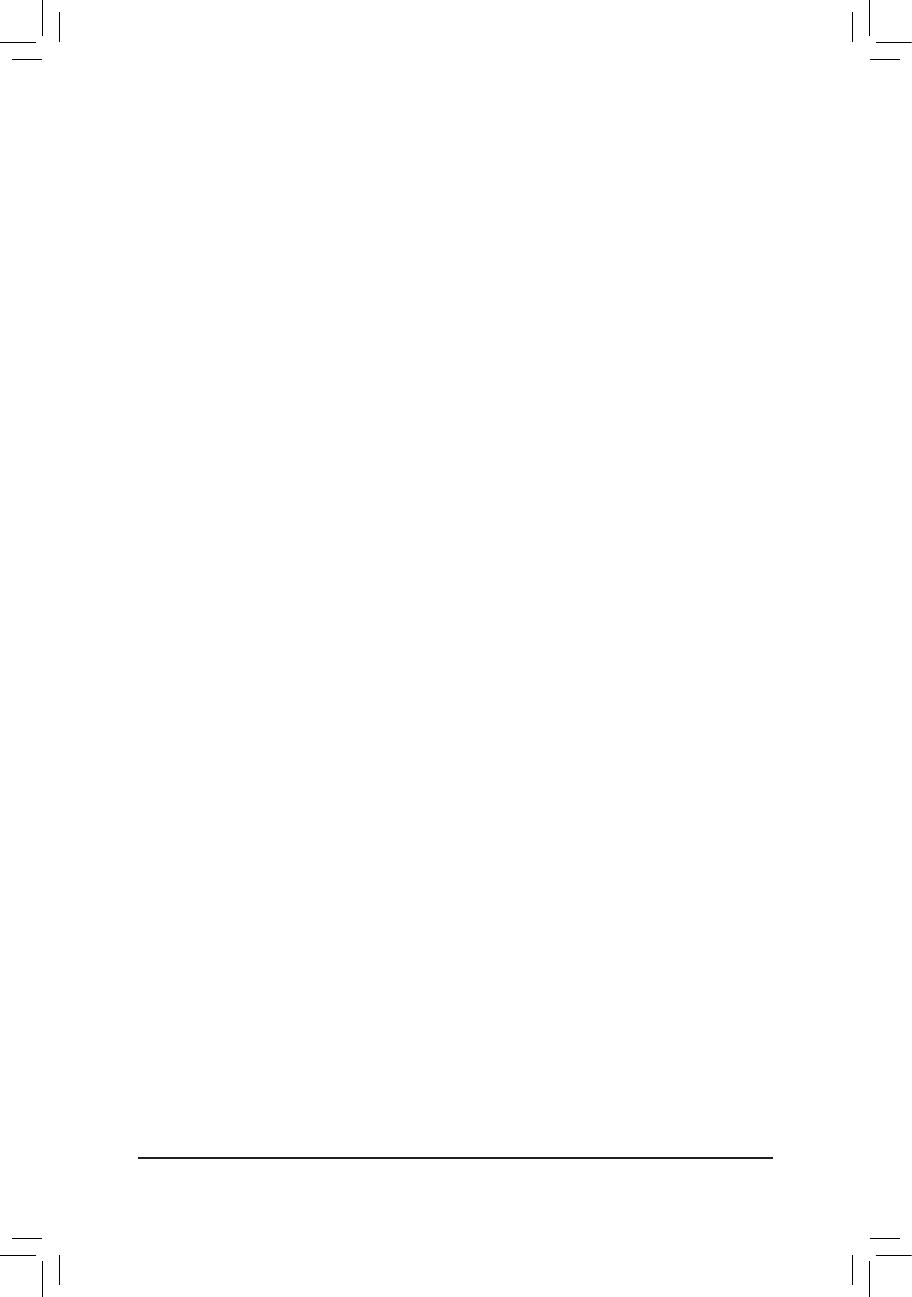
- 5 -
第三章 驱动程序安装 ............................................................................................67
3-1 芯片组驱动程序 ........................................................................................... 67
3-2 软件应用程序 ................................................................................................ 68
3-3 技术支持(说明) ............................................................................................. 68
3-4 与技嘉联系 .................................................................................................... 69
3-5 系统信息 ........................................................................................................ 69
3-6 Download Center(下载中心) .................................................................... 70
3-7 新工具程序 .................................................................................................... 70
第四章 独特功能介绍 ............................................................................................71
4-1 Xpress Recovery2介绍(一键还原) ......................................................... 71
4-2 BIOS更新方法介绍 ....................................................................................... 74
4-2-1 如何使用Q-Flash(BIOS快速刷新)更新BIOS .............................................74
4-2-2 如何使用@BIOS(BIOS在线更新)更新BIOS..............................................77
4-3 EasyTune 6介绍 .............................................................................................. 78
4-4 动态节能引擎TM 2 (Dynamic Energy SaverTM 2)介绍 ................................... 79
4-5 Q-Share介绍(极速共享) ............................................................................ 81
4-6 Smart 6™介绍 .................................................................................................. 82
4-7 Auto Green介绍 ............................................................................................... 85
4-8 eXtreme Hard Drive (X.H.D)介绍 .................................................................... 86
4-9 线路汇整功能(Teaming)介绍 ....................................................................... 87
第五章 附录 ..............................................................................................................89
5-1 如何构建Serial ATA硬盘 ............................................................................... 89
5-1-1 设置Intel ICH10R SATA控制器模式 ..................................................................89
5-1-2 设置JMicron JMB362/GIGABYTE SATA2 SATA控制器模式 .............................97
5-1-3 设置
Marvell 9128
SATA控制器模式 ..............................................................103
5-1-4 制作安装操作系统时所需的SATA RAID/AHCI驱动程序软盘 ...................108
5-1-5 安装SATA RAID/AHCI驱动程序及操作系统..................................................110
5-2 音频输入/输出设置介绍 ........................................................................... 123
5-2-1 2 / 4 / 5.1 / 7.1声道介绍 .....................................................................................123
5-2-2 S/PDIF输入/输出设置 .......................................................................................125
5-2-3 启动Dolby Home Theater功能 ...........................................................................127
5-2-4 麦克风录音设置 ...............................................................................................128
5-2-5 录音机使用介绍 ...............................................................................................130
5-3 疑难排解 ...................................................................................................... 131
5-3-1 问题集 ................................................................................................................131
5-3-2 故障排除 ............................................................................................................132
5-4 POST错误信息代码 .................................................................................... 134
5-5 管理声明 ...................................................................................................... 138